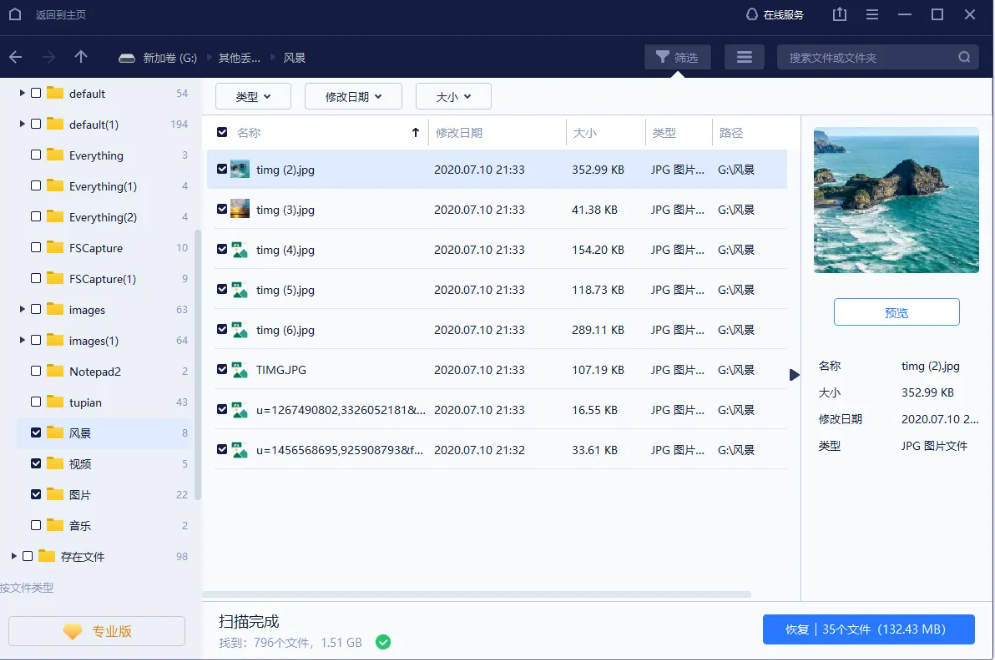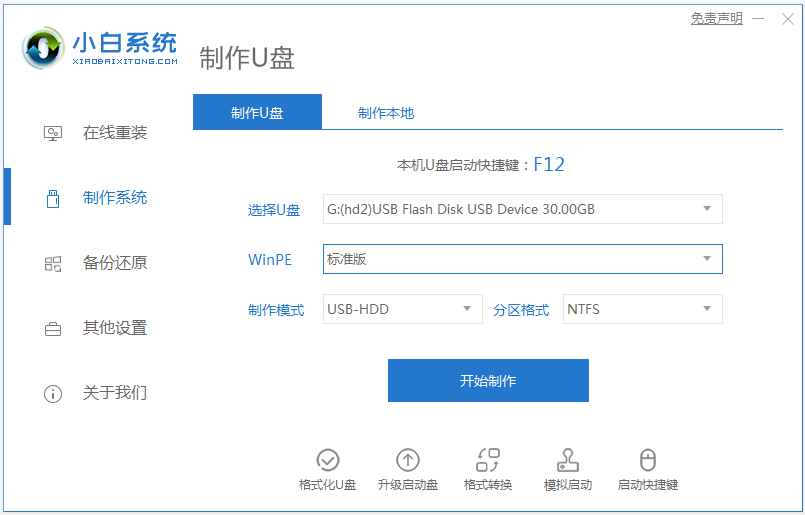怎样重装联想笔记本电脑系统的详细步骤
如果您的联想笔记本电脑出现了系统崩溃或者其他问题,需要进行系统重装,但是自己又不知道怎样重装联想笔记本电脑系统的话,那么就可以参照本文的重装系统方法。下面就给大家列举了常用的重装联想笔记本电脑系统的方法步骤。
工具/原料:
系统版本:windows10系统
品牌型号:联想小新air15
软件版本:装机吧一键重装系统1960
方法/步骤:
方法一:使用联想系统恢复功能
WEEX交易所已上线平台币 WEEX Token (WXT)。WXT 作为 WEEX 交易所生态系统的基石,主要用于激励 WEEX 交易平台社区的合作伙伴、贡献者、先驱和活跃成员。
新用户注册 WEEX 账户、参与交易挖矿及平台其他活动,均可免费获得 WXT 空投奖励。
大部分联想笔记本电脑都配备了预装的恢复系统分区。您可以通过以下步骤使用该功能来重装系统:
1、按下联想电脑专属的一键恢复按键。一般是在电源键旁边或是侧面。

2、电脑会进入联想专属的恢复界面,选择中间的系统恢复功能进入。
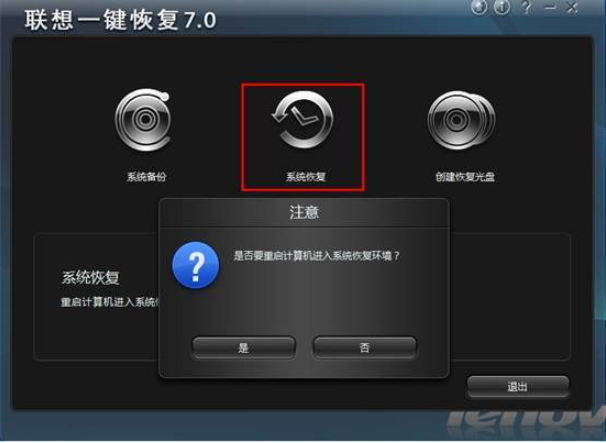
3、来到”一键恢复“界面,依次选择一键恢复—〉从初始备份恢复。初始备份是出厂之前设置的备份,是出厂系统备份,在隐藏分区。

4、我们也可以选择从用户备份恢复。备份文件是在备份系统时选择的位置,默认是保存在D盘。若修改过路径,可以选择您选择的路径。如下图:
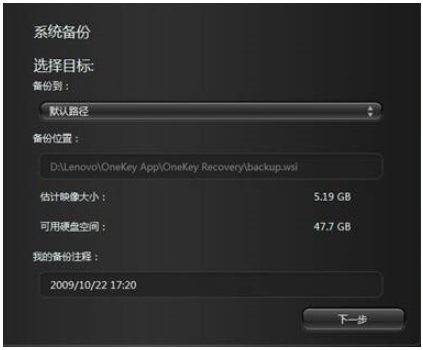
5、从用户备份:
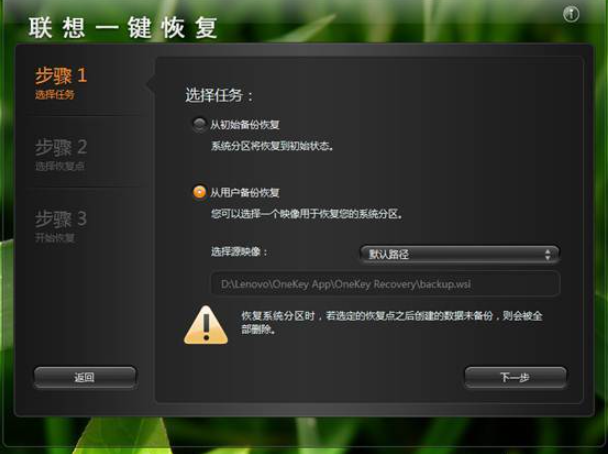
6、主界面—〉一键恢复—〉从用户备份恢复—〉选择恢复点。

7、主界面—〉一键恢复—〉从用户备份恢复—〉恢复前信息汇总。
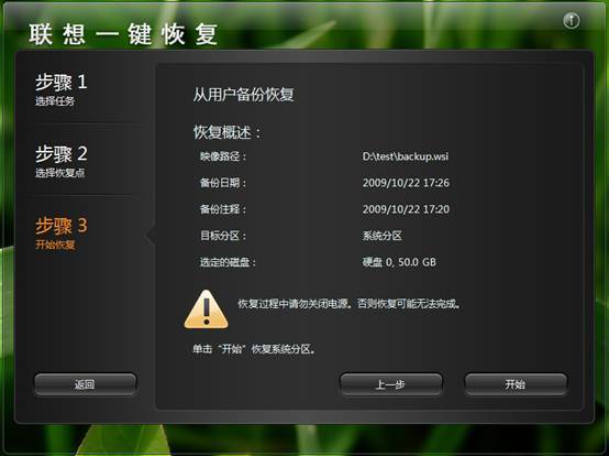
8、主界面—〉一键恢复—〉从用户备份恢复—〉开始恢复。
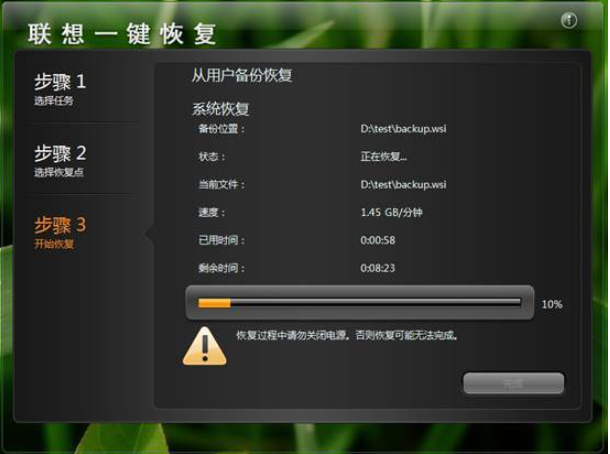
9、之后等待系统恢复完成,若无错误提示,恢复完成,提示重启或关机。
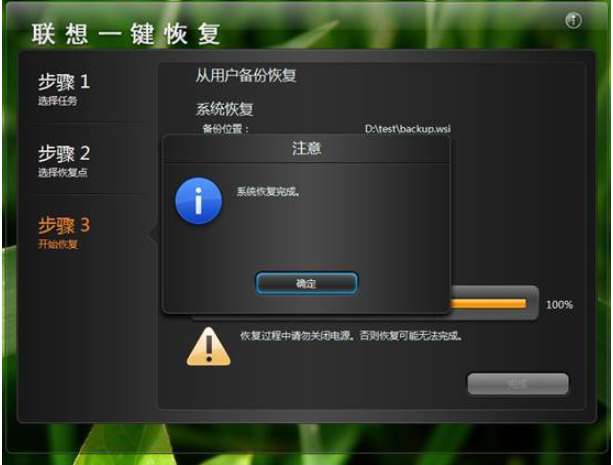
方法二:使用装机吧工具在线重装win10系统(笔记本电脑还能进系统的情况)
如果您没有恢复分区,或者恢复分区已经损坏,上面方法不适用的话,电脑还能进系统的话,那么您可以使用装机吧一键重装系统软件来重装系统。具体步骤如下:
1、首先自行在电脑上安装打开装机吧一键重装系统软件,选择需要的windows系统点击安装。

2、等待软件自动下载系统文件并部署环境,完成后重启电脑。
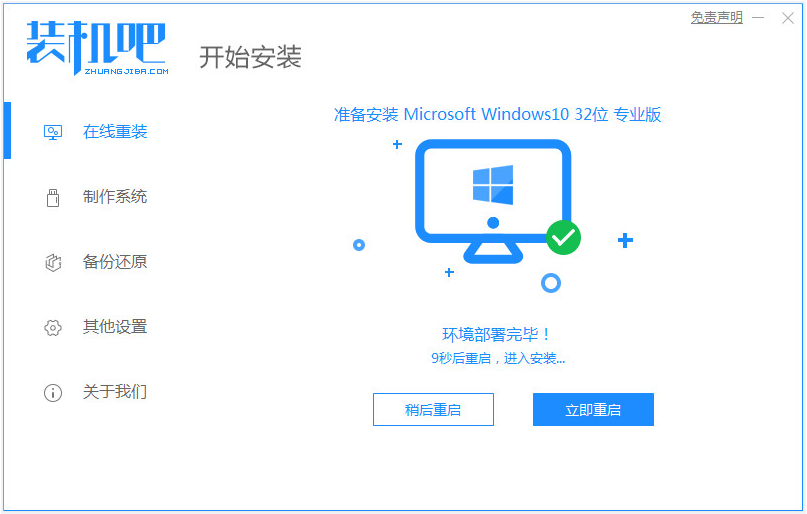
3、系统自动会进入zhuangjiba pe-msdn项。

4、在pe系统内,装机吧装机工具自动打开并安装系统,完成后自动重启电脑。

5、最终进入到安装好的系统桌面即完成。
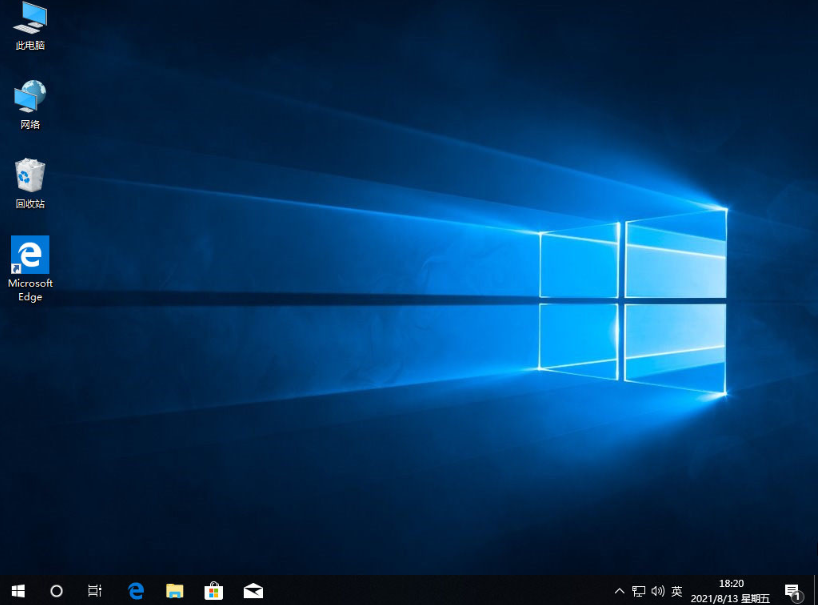
方法三:使用装机吧工具制作u盘win10系统(笔记本电脑不能进系统的情况)
很多时候电脑系统出现故障,往往都会无法正常进系统使用了,这时可以通过装机吧工具制作u盘启动盘重装系统解决。具体的步骤如下:
1、在一台能联网的电脑上安装打开装机吧一键重装系统工具,插入1个8g以上的u盘,进入制作系统模式。
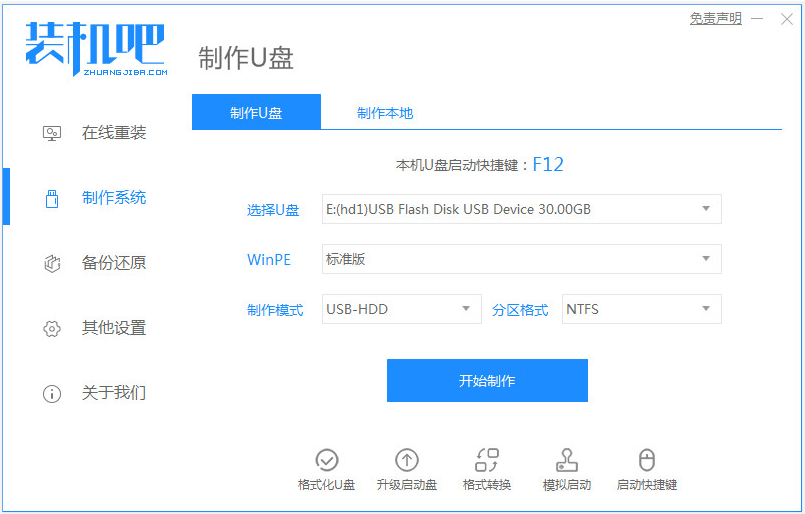
2、选择需要的windows系统,点击制作u盘启动盘。

3、当制作成功后,先预览需要安装的电脑主板的启动快捷键,拔出u盘退出。
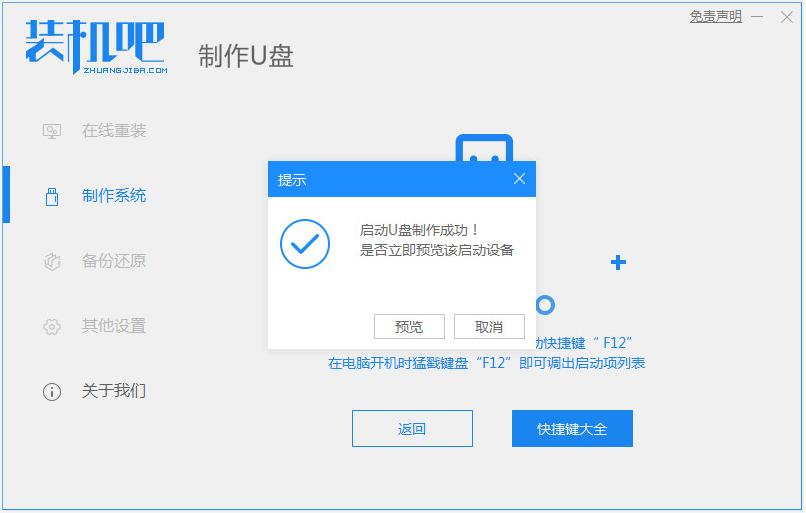
4、将u盘启动盘插入笔记本电脑中,开机不断按启动快捷键进启动界面,选择u盘启动项进入到pe选择界面,选择第一项pe系统进入。

5、打开装机吧装机工具,选择系统安装到电脑c盘上。
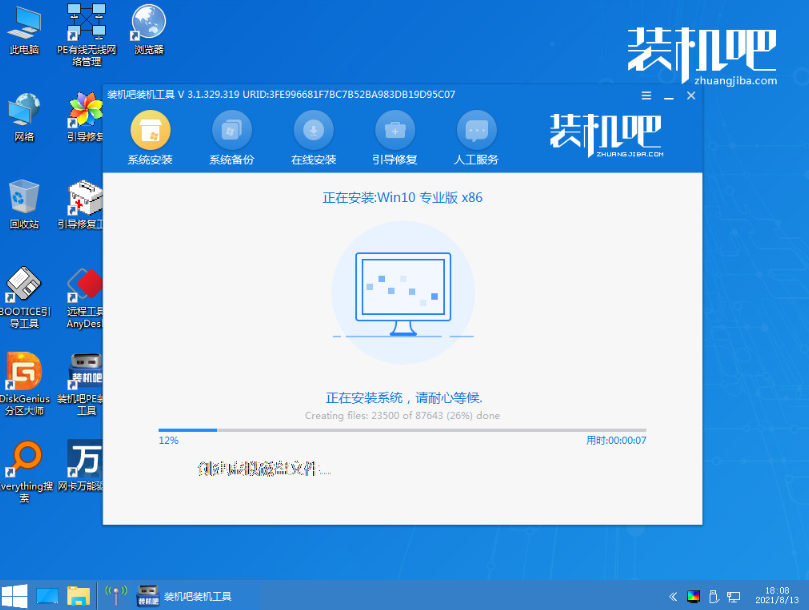
6、安装完成后,拔掉u盘重启电脑,最终进入到新系统桌面即成功。

拓展资料:更多电脑重装系统内容
注意事项:无论哪种安装方法,注意都需要提前备份好系统盘的重要资料,避免丢失导致重要损失产生。
总结:
总的来说,以上三种方法都是比较简单和常见的重装联想笔记本电脑系统的方法。其中,使用装机吧一键重装系统软件可以更加灵活地进行操作,不需要恢复分区也可以轻松重装系统。如果您不是很了解电脑操作,可以先备份重要的文件和数据,以防误操作造成不必要的损失。
最客资源网 » 怎样重装联想笔记本电脑系统的详细步骤